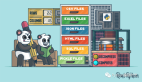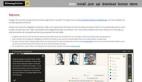Sun推出的JSP(JavaServerPages)是一种执行于服务器端的动态网页开发技术,它基于Java技术。执行JSP时需要在Web服务器上架设一个编译JSP网页的引擎。配置JSP环境可以有多种途径,但主要工作就是安装和配置Web服务器和JSP引擎。本JSP实用教程将为大家讲述如何配置。
下面就以Tomcat作为JSP引擎,配合Tomcat、Apache、IIS这三种Web服务器来讲述3种搭建JSP运行环境的方案。
一、相关软件介绍
1、J2SDK:Java2的软件开发工具,是Java应用程序的基础。JSP是基于Java技术的,所以配置JSP环境之前必须要安装J2SDK。
2、Apache服务器:Apache组织开发的一种常用Web服务器,提供Web服务。
3、Tomcat服务器:Apache组织开发的一种JSP引擎,本身具有Web服务器的功能,可以作为独立的Web服务器来使用。但是,在作为Web服务器方面,Tomcat处理静态HTML页面时不如Apache迅速,也没有Apache健壮,所以我们一般将Tomcat与Apache配合使用,让Apache对网站的静态页面请求提供服务,而Tomcat作为专用的JSP引擎,提供JSP解析,以得到更好的性能。并且Tomcat本身就是Apache的一个子项目,所以Tomcat对Apache提供了强有力的支持。对于初学者来说,Tomcat是一个很不错的选择。
4、mod_jk.dll:Apache组织Jakarta项目组开发的使Apache支持Tomcat的插件。有了这个插件,Tomcat能够和Apache进行无缝连接。
5、tc4ntiis.zip:Apache组织Jakarta项目组开发的使IIS支持Tomcat的插件。
二、软件下载
1、j2sdk
版本:j2sdk1.4.1(35.9MB)
地址:[url]http://java.sun.com/j2se/1.4.1/download.html[/url]
下载地址:[url]https://cds.sun.com/is-bin/INTERSHOP.enfinity/WFS/CDS-CDS_Developer-Site/en_US/-/USD/ViewFilteredProducts[/url]-
SingleVariationTypeFilter
2、Apache2
版本:apache_2.0.63-win32-x86-no_ssl.msi(4.2MB)
地址:[url]http://apache.freelamp.com/httpd/binaries/win32/[/url]
3、apache-tomcat-4.1.39-LE-jdk14.exe
版本:4.1.39(8.04MB)
地址:[url]http://tomcat.apache.org/download-41.cgi[/url]或[url]http://www.apache.org/dist/tomcat/tomcat-4/v4.1.39/bin/[/url]
下载地址:[url]http://apache.etoak.com/tomcat/tomcat-4/v4.1.39/bin/apache-tomcat-4.1.39-LE-jdk14.exe[/url]
4、mod_jk2-2.0.43.dll:(148KB)
地址:[url]http://d.download.csdn.net/down/746321/foreverwts[/url]
三、软件安装与配置
1.首先双击运行j2sdk-1_4_1_07-windows-i586.exe文件,安装JSDK。我们这里假设安装目录为D:\jsdk,其他都使用默认,
2.配置jsdk
新建个变量名:JAVA_HOME变量值为:D:\jsdk
再新建第二个系统变量:CLASSPATH,值为.;%JAVA_HOME%\lib\dt.jar;%JAVA_HOME%\lib\tools.jar;%JAVA_HOME%\bin;
在系统环境变量的path值中添加%JAVA_HOME%\bin;
所以变成%JAVA_HOME%\bin;%SystemRoot%\system32;%SystemRoot%;%SystemRoot%\System32\Wbem;设置完成,必须得重启机器才可以生效。接着可以写一个简单的java程序来测试JSDK是否已安装成功:
- publicclassTest{
- publicstaticvoidmain(Stringargs[]){
- System.out.println("Thisisatestprogram.");
- }
- }
将上面的这段程序保存为文件名为Test.java的文件。
然后打开命令提示符窗口,cd到你的Test.java所在目录,然后键入下面的命令
javacTest.java
javaTest
此时如果看到打印出来Thisisatestprogram.的话说明安装成功了,如果没有
打印出这句话,你需要仔细检查一下你的配置情况。
2.双击运行apache-tomcat-4.1.39-LE-jdk14.exe文件,安装tomcat,安装路径定为D:\Tomcat4.1,其他默认,它为自动去jsdk的路径。
在系统环境变量的path值中添加D:\Tomcat4.1
所以变成%JAVA_HOME%\bin;%SystemRoot%\system32;%SystemRoot%;%SystemRoot%\System32\Wbem;D:\Tomcat4.1
设置完成,必须得重启机器才可以生效。
接着可以启动tomcat,在IE中访问[url]http://localhost:8080[/url],如果看到tomcat的欢迎页面的话说明安装成功了。JSP实用教程到此结束。
【编辑推荐】